Есть много способов продемонстрировать свои памятные моменты в социальных сетях. Независимо от того, побывали ли вы на интересном фестивале или пережили приключение в горах, вы должны проявить творческий подход и заставить зрителей полюбить это путешествие. Один специальный метод, который стоит попробовать, — это создать видеомонтаж. Но каково его определение и как его составить? Эта статья станет вашим руководством, и к ее концу вы в кратчайшие сроки опубликуете лучшее видео.
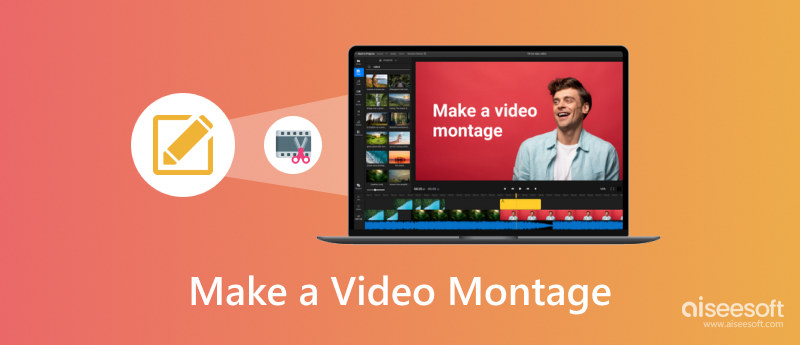
Проще говоря, видеомонтаж — это совокупность видеоклипов и изображений, похожих на одно или около того событие. Для этой техники требуются специальные эффекты по вашему выбору, плавные переходы и тема, которая поможет передать сообщение. Но когда вам нужно создать видеомонтаж?
Видеометод в основном используется для видеоблогов о путешествиях. Это может длиться более минуты или двух и освещать основные моменты путешествия. Но вы также можете использовать его для других жанров видео, таких как праздники, уникальные события, ремонт дома, еженедельные наряды, трансформации тела и многое другое. Нет никаких ограничений на создание видеомонтажа, если имеется достаточно клипов и изображений, которые можно поместить в одно видео.
Узнав о значении видеомонтажа, пришло время научиться его создавать. А поскольку для видео важно иметь отличные наложения кадров, темы и эффекты, вот профессиональные инструменты, которые можно попробовать для создания видео.
Используете ли вы Windows или Mac, Aiseesoft Video Converter Ultimate — лучший выбор для создания видеомонтажа. В его MV Maker есть темы, которые вы можете использовать для рождественских, свадебных и туристических видеоблогов. Благодаря дизайну интерфейса вы можете легко менять соотношение сторон видео, фильтры, размер файла и водяной знак по своему усмотрению. Кроме того, видеоредактор имеет расширенные настройки пользовательского профиля, в которых вы можете изменить формат экспорта, битрейт, частоту дискретизации, кодек, разрешение и частоту кадров. Вместо того, чтобы пробовать все доступные инструменты, Aiseesoft — лучший вариант для эффективного создания видео на вашем компьютере.

Скачать
100% безопасность. Без рекламы.
100% безопасность. Без рекламы.
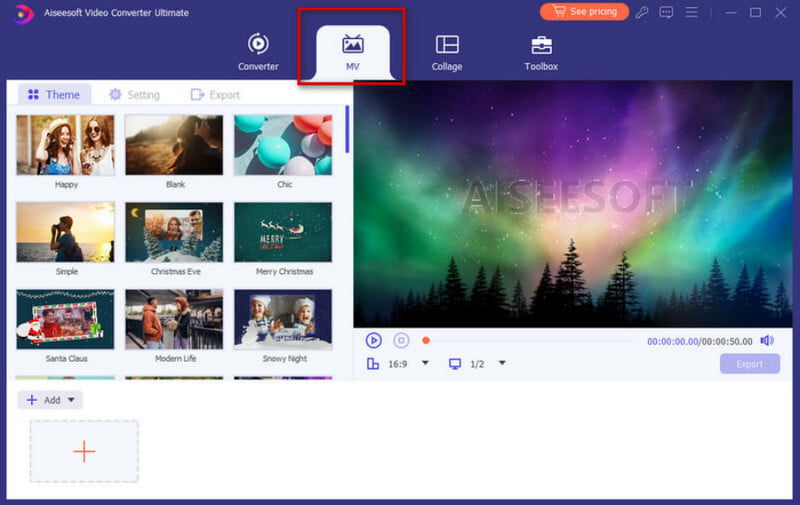
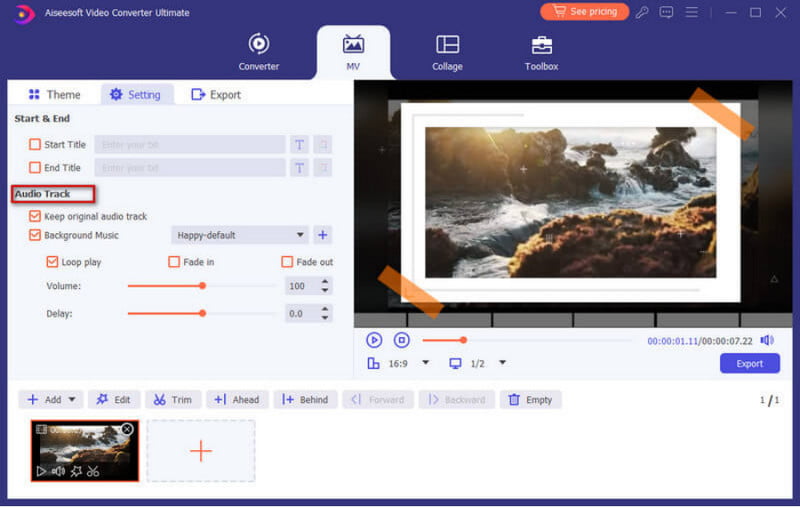
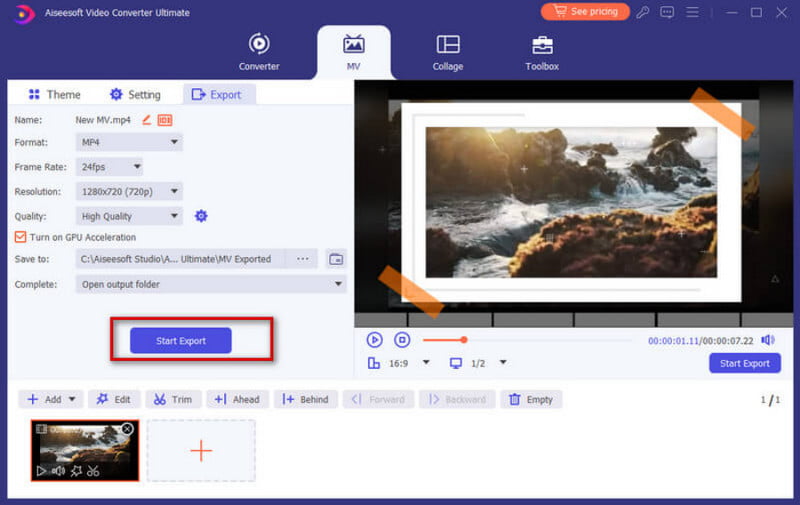
Как создать видеомонтаж для публикации в Instagram? Ваш iPhone держит IMOVIE как мощный видеоредактор. Он бесплатный и простой в использовании, оснащен специальными эффектами, переходами и уровнями скорости, необходимыми для монтажа. Визуализация также превосходна: в качестве выходных форматов используются MOV и MP4. Вы можете экспортировать или поделиться созданным материалом без потери качества. Единственное, о чем вам нужно знать, это отсутствие настроек соотношения сторон, так как оно может превратиться только в 16:9. Если вас это устраивает, вот простые шаги для iMovie на iPhone:
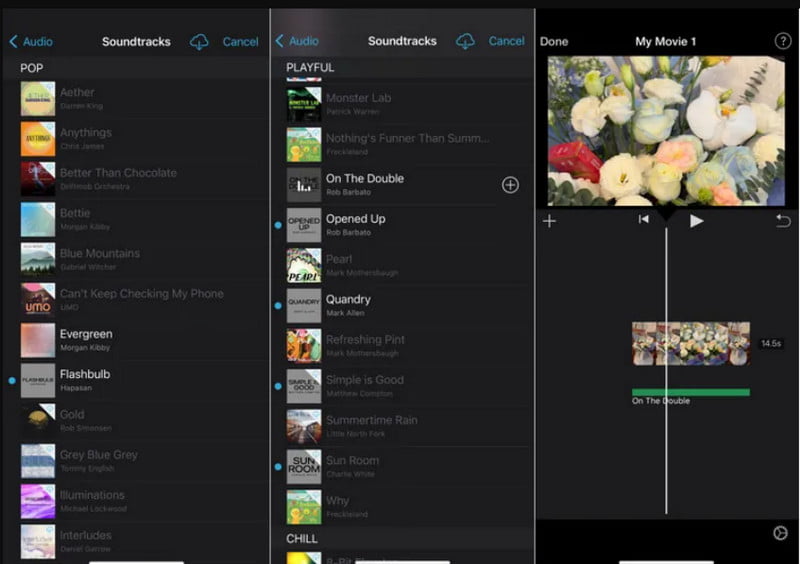
Когда дело доходит до простого онлайн-производителя видео, Canva — один из лучших вариантов. На веб-сайте полно шаблонов для создания видеомонтажа, включая тысячи бесплатных стоковых видеороликов и настраиваемые фильтры. Хотя его можно использовать бесплатно, вы будете иметь дело с нежелательными Канва водяной знак из бесплатной онлайн-версии.
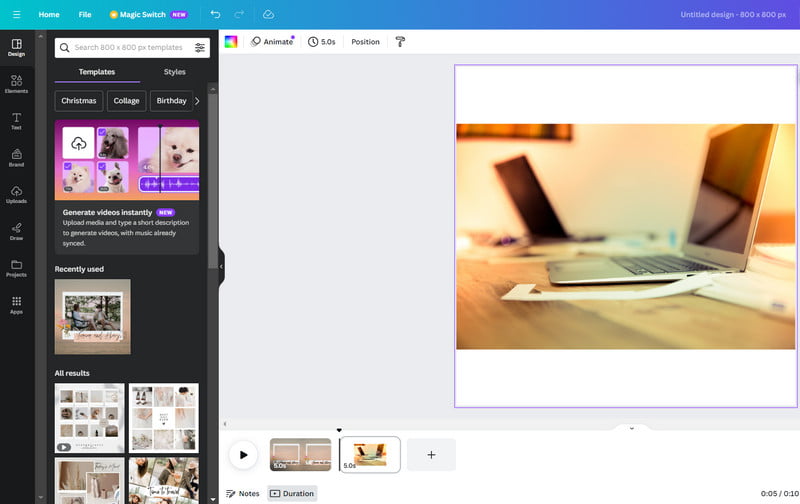
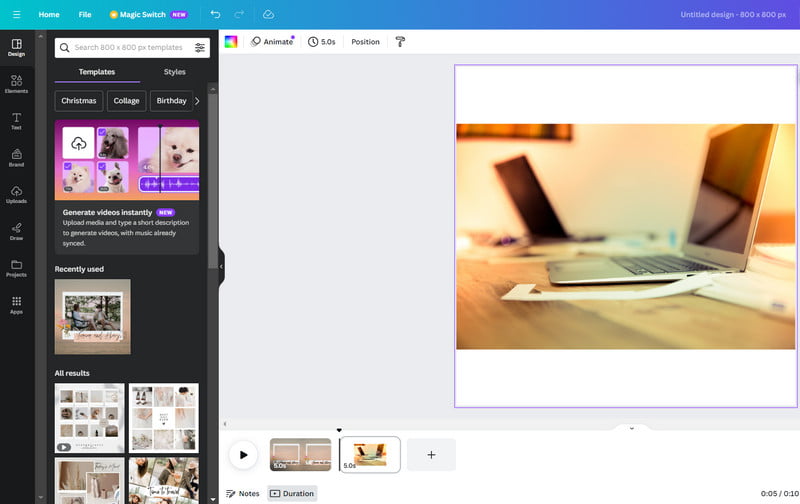
Какая музыка лучше всего подходит для создания монтажного видео?
Ваш выбор песни определит ваше мнение. Если вы являетесь создателем TikTok, лучше всего использовать музыкальные тренды на платформе. При этом музыкальные тенденции приходят и уходят, поэтому при создании видеомонтажа желательно проверить самые популярные из них.
Можете ли вы сделать монтаж видео на iPhone с помощью iMovie?
Определенно да. Выполните шаги, упомянутые выше, чтобы сделать лучший монтаж с помощью iMovie. Имейте в виду, что iMovie — отличный выбор только в том случае, если вы не возражаете против использования формата 16:9 в качестве повторяющегося соотношения сторон.
Каковы 5 элементов монтажа?
Видеомонтаж – это не только скоростная последовательность видеоклипов и картинок. Пять элементов: метрический, ритмический, тональный, обертонально-ассоциативный и интеллектуальный – позволяют определять движения и количество кадров исходя из замысла и конкретных кадров.
Заключение
В целом, создание видеомонтажа раскрывает ваши творческие способности. Вы узнали его определение, а также узнали, как создавать с помощью профессиональных и бесплатных инструментов. Хотя iMovie лучше всего подходит для пользователей iPhone, а Canva — как бесплатный онлайн-инструмент, вы должны знать, что рекомендуемым решением является Aiseesoft Video Converter Ultimate. Он не только прост в навигации, но также предлагает другие функции редактирования видео, такие как преобразование, сжатие, улучшение и многое другое. Загрузите его сейчас бесплатно и испытайте самый удобный видеоредактор.

Video Converter Ultimate — отличный видео конвертер, редактор и энхансер для преобразования, улучшения и редактирования видео и музыки в 1000 и более форматах.
100% безопасность. Без рекламы.
100% безопасность. Без рекламы.